WIN 7宽带连接创建方法
1、打开控制面板

2、开网络辞囊状态和任务
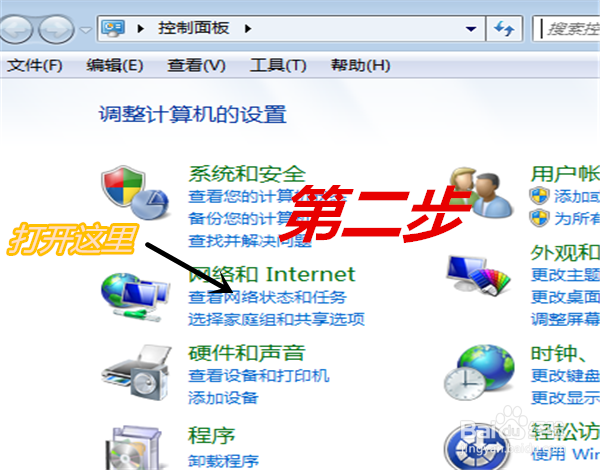
3、点“设置新的连接或网络”

4、点击“连接到internet”
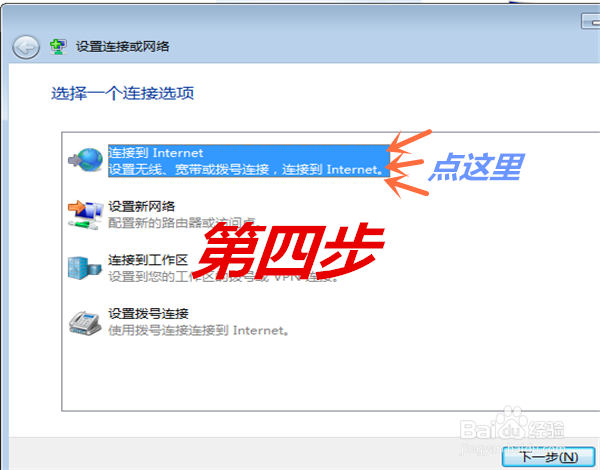
5、点击“宽带(PPPOE)”

6、直接点“连接”
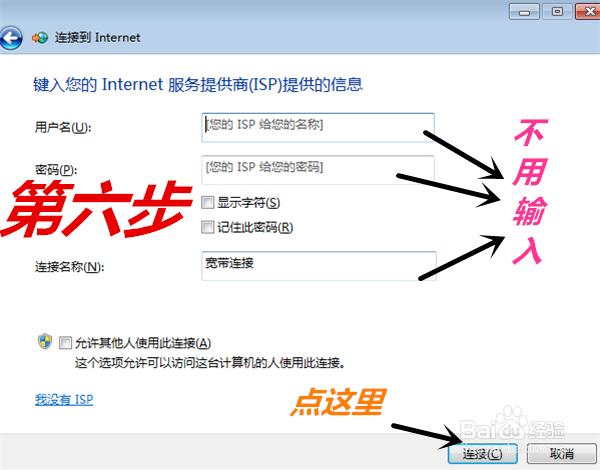
7、直接点“跳过”

8、宽带连接已经创建好了、随便点
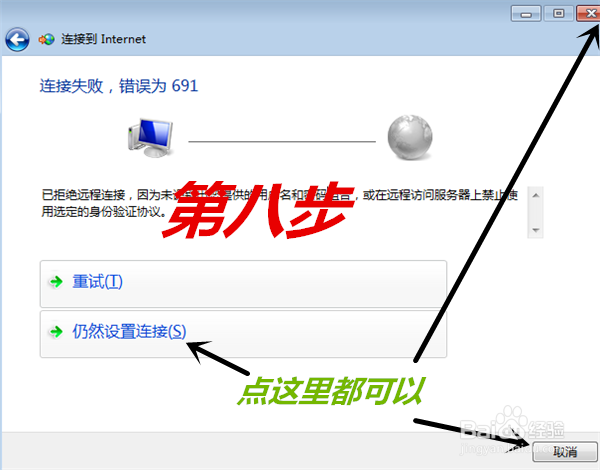
9、按照第一步打开网络和共享中心、点击“更改适配器设置”

10、打开著摸沟就可以看到“宽带连接”了
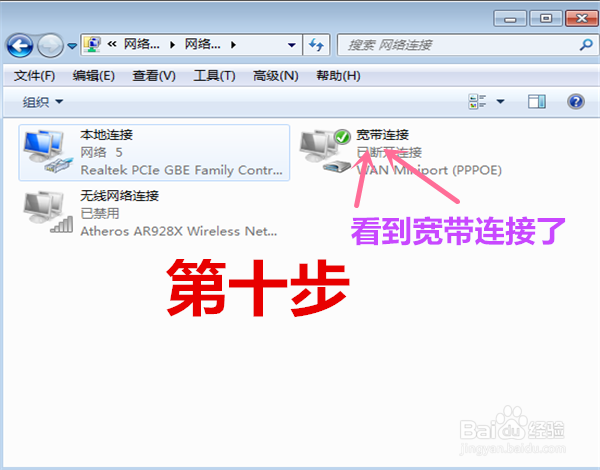
11、右键点宽带连接、点击“创建快捷方式到”到桌面

12、这里点击“是”、就会创建快捷方式到桌面
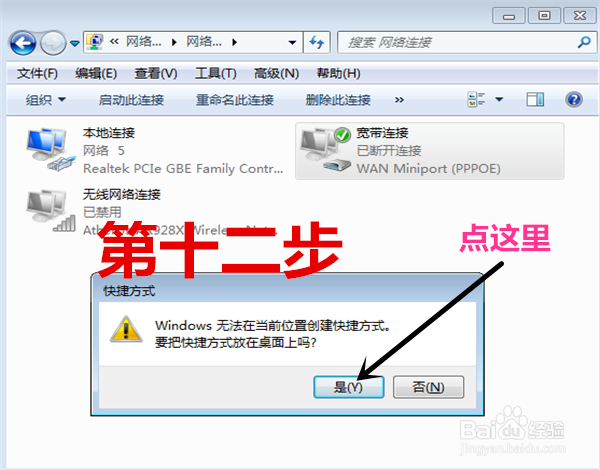
13、这一步就看到桌面的“宽带连接”了

14、下面输入宽付肺带运营商给于的用户名和密码,登入就可以上网啦!
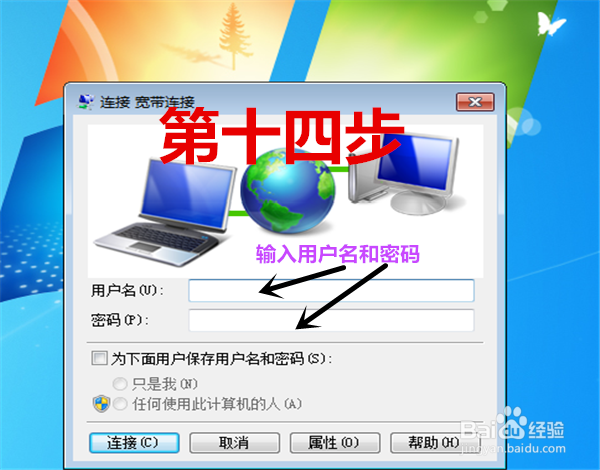
声明:本网站引用、摘录或转载内容仅供网站访问者交流或参考,不代表本站立场,如存在版权或非法内容,请联系站长删除,联系邮箱:site.kefu@qq.com。
阅读量:86
阅读量:96
阅读量:46
阅读量:26
阅读量:193